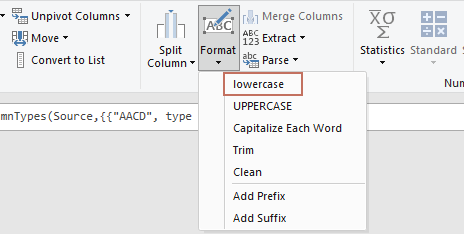Comment changer des majuscules en minuscules dans Microsoft Excel ?
Dans de nombreuses situations pratiques, comme la révision de données importées ou la préparation d'un rapport pour une lecture facile, vous pourriez rencontrer des feuilles de calcul Excel où toutes les entrées textuelles sont présentées en majuscules. Cela peut rendre les données difficiles à lire et moins visuellement attrayantes. Par exemple, des noms, des adresses ou des descriptions de produits en majuscules peuvent sembler brutaux et être difficiles à parcourir rapidement pour les parties prenantes, comme le montre la capture d'écran ci-dessous. Convertir ces majuscules en minuscules améliore non seulement la lisibilité, mais aide également à maintenir un style de formatage cohérent dans vos feuilles de calcul. Les méthodes suivantes offrent des moyens efficaces de convertir des majuscules en minuscules dans Excel, répondant à différents besoins et niveaux de compétence dans Excel.
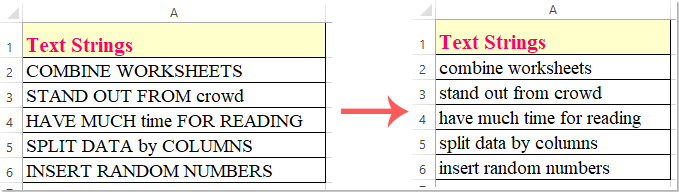
Méthode 1 : Fonctions Excel pour changer le texte en minuscules
Méthode 2 : Fonction Remplissage instantané pour changer le texte en minuscules
Méthode 3 : Code VBA pour changer le texte en minuscules
Méthode 4 : Kutools pour Excel pour changer le texte en minuscules
Solutions alternatives : Utilisation de Power Query Excel et Rechercher et remplacer
Méthode 1 : Fonctions Excel pour changer le texte en minuscules
Microsoft Excel propose des fonctions de texte intégrées, telles que MINUSCULE, pour changer facilement la casse des chaînes de texte. Cette solution est idéale pour la plupart des utilisateurs car elle ne nécessite ni modules complémentaires ni fonctionnalités avancées. Vous pouvez rapidement convertir des données par lots volumineux, et cette méthode fonctionne dans toutes les versions d'Excel.
1. Cliquez sur une cellule vide à côté de vos données, par exemple, la cellule D2 si votre texte d'origine est dans A2. Entrez la formule suivante pour convertir le texte en majuscules en minuscules :
=LOWER(A2)Ensuite, appuyez sur la touche Entrée. La cellule sélectionnée affichera immédiatement la version en minuscules de votre texte original. Voir la capture d'écran :

2. Pour appliquer cette conversion au reste de votre colonne, sélectionnez la cellule D2, déplacez votre curseur vers le coin inférieur droit jusqu'à ce qu'il devienne un petit signe plus (la poignée de recopie), puis faites glisser vers le bas pour remplir toutes les lignes nécessaires. Cela peuplera les versions en minuscules pour toutes vos entrées textuelles correspondantes, comme illustré ci-dessous :

3. Si vous souhaitez remplacer votre texte original en majuscules par les nouveaux résultats en minuscules, copiez les cellules avec les résultats de la formule, puis cliquez avec le bouton droit sur la plage originale et choisissez Collage spécial > Valeurs pour les écraser avec les nouvelles valeurs.

Remarques :
Si vous avez besoin de convertir des chaînes de texte en autres casse, Excel fournit des fonctions similaires. Voici comment elles fonctionnent :
- Pour convertir du texte en majuscules, entrez cette formule dans une cellule vide :
=UPPER(A2)
- Pour mettre en majuscule la première lettre de chaque mot (casse correcte), utilisez :
=PROPER(A2)
- Elles n'affectent que le contenu texte en changeant la casse ; elles ne modifient pas les valeurs numériques ou de date elles-mêmes.
- Cependant, si elles sont appliquées à des cellules numériques ou de date, le résultat sera renvoyé sous forme de texte (par ex., 123 devient "123") ou numéro de série correspondant (par ex., 6/7/2025 devient 45815).
- Il est recommandé de conserver une copie de vos données originales pour référence ou retour arrière.
Méthode 2 : Fonction Remplissage instantané pour changer le texte en minuscules
La fonction Remplissage instantané dans Excel offre un moyen rapide de convertir la casse sans avoir besoin de formules ou d'outils supplémentaires. Le Remplissage instantané est disponible dans Excel 2013 et versions ultérieures. Il convient particulièrement aux conversions ponctuelles ou aux petits jeux de données où vous souhaitez appliquer un modèle cohérent basé sur un exemple initial.
1. Insérez une nouvelle colonne vide à côté de vos données. Dans la première cellule de cette nouvelle colonne (par exemple, B2), tapez manuellement la version en minuscules de votre texte original à côté de la valeur en majuscules. Cette première entrée servira de modèle pour qu'Excel le reconnaisse.

2. Avec votre cellule modèle sélectionnée, allez dans l'onglet Accueil, puis cliquez sur Remplir > Remplissage instantané. Alternativement, vous pouvez utiliser le raccourci Ctrl + E. Excel détectera automatiquement le modèle et remplira la colonne, convertissant toutes les entrées textuelles correspondantes en format minuscule :

Remarques :
- Pour convertir le texte en MAJUSCULES à l'aide du Remplissage instantané, tapez simplement votre premier exemple en majuscules et déclenchez le Remplissage instantané de la même manière.
- Pour mettre en majuscule la première lettre de chaque mot (Cas correct), saisissez-la ainsi dans la première cellule, puis laissez le Remplissage instantané appliquer la transformation.
- Le Remplissage instantané fonctionne mieux lorsque les données sont formatées de manière cohérente et directement adjacentes à votre colonne modèle. Pour des cas incohérents ou complexes, envisagez d'utiliser des formules pour assurer l'exactitude.
Si le Remplissage instantané ne se déclenche pas comme prévu, vérifiez que la fonction est activée sous Fichier > Options > Avancé > Activer automatiquement le Remplissage instantané. De plus, les résultats du Remplissage instantané sont des valeurs statiques, ce qui signifie qu'ils ne se mettront pas à jour automatiquement si les données d'origine changent.
Méthode 3 : Code VBA pour changer le texte en minuscules
Pour les utilisateurs avancés ou lors de l'automatisation des tâches répétitives, VBA (Visual Basic for Applications) permet de convertir du texte en minuscules directement dans les cellules sélectionnées — en écrasant les entrées originales. L'utilisation de VBA est particulièrement utile pour traiter de grandes plages de données ou intégrer des étapes de modification de casse dans de plus grands scripts d'automatisation.
1. Appuyez sur Alt + F11 pour ouvrir la fenêtre de l'éditeur Microsoft Visual Basic pour Applications (VBA).
2. Dans l'éditeur VBA, cliquez sur Insertion > Module, et collez le code VBA suivant dans la nouvelle fenêtre de module.
Code VBA : Changer les chaînes de texte en minuscules :
Sub LCase()
Dim Rng As Range
Dim WorkRng As Range
On Error Resume Next
xTitleId = "KutoolsforExcel"
Set WorkRng = Application.Selection
Set WorkRng = Application.InputBox("Range", xTitleId, WorkRng.Address, Type:=8)
For Each Rng In WorkRng
Rng.Value = VBA.LCase(Rng.Value)
Next
End Sub
3. Appuyez sur la touche F5 ou cliquez sur le bouton Exécuter pour exécuter la macro. Lorsque vous y êtes invité, sélectionnez la plage de cellules dans laquelle vous souhaitez convertir la casse du texte, puis cliquez sur OK :

4. Après confirmation, tout le texte dans les cellules sélectionnées sera instantanément converti en minuscules :

Remarques :
Pour convertir des chaînes de texte en majuscules, utilisez ce code dans le module :
Sub UCase()
Dim Rng As Range
Dim WorkRng As Range
On Error Resume Next
xTitleId = "KutoolsforExcel"
Set WorkRng = Application.Selection
Set WorkRng = Application.InputBox("Range", xTitleId, WorkRng.Address, Type:=8)
For Each Rng In WorkRng
Rng.Value = VBA.UCase(Rng.Value)
Next
End Sub
Pour mettre en majuscule la première lettre de chaque mot (Cas correct), utilisez ce code :
Sub ProperCase()
Dim Rng As Range
Dim WorkRng As Range
On Error Resume Next
xTitleId = "KutoolsforExcel"
Set WorkRng = Application.Selection
Set WorkRng = Application.InputBox("Range", xTitleId, WorkRng.Address, Type:=8)
For Each Rng In WorkRng
Rng.Value = Application.WorksheetFunction.Proper(Rng.Value)
Next
End Sub
Les macros VBA sont puissantes, mais enregistrez toujours votre travail avant d'exécuter le code — car les modifications ne peuvent pas être annulées automatiquement. Les macros doivent être activées dans vos paramètres de sécurité. Si vous rencontrez un avertissement « Les macros sont désactivées », ajustez vos Paramètres Macro sous Fichier > Options > Centre de gestion de la confidentialité.
Méthode 4 : Kutools pour Excel pour changer le texte en minuscules
Si vous utilisez Kutools pour Excel, l'outil Changement de Casse simplifie le processus de conversion de la casse dans votre feuille de calcul. Cette approche se distingue par sa rapidité et sa flexibilité — vous permettant de modifier plusieurs styles de texte en quelques clics, sans nécessiter de connaissances en formules ou en programmation. Kutools offre un traitement par lots pour les grands jeux de données et des options de formatage de casse supplémentaires pour répondre à différents besoins.
Kutools pour Excel - Boostez Excel avec plus de 300 outils essentiels. Profitez de fonctionnalités IA gratuites en permanence ! Obtenez-le maintenant

1. Mettez en surbrillance ou sélectionnez les cellules que vous souhaitez modifier. Ensuite, allez dans l'onglet Kutools, cliquez sur Texte dans la barre d'outils, et choisissez Changement de Casse dans le menu déroulant :

2. Dans la boîte de dialogue Changement de Casse, sélectionnez l'option Minuscules, puis cliquez sur OK ou Appliquer. Instantanément, tout le texte dans les cellules sélectionnées sera converti en minuscules comme indiqué :

Conseils : En plus de la conversion en minuscules, l' utilitaire Changement de Casse offre également des options pour des majuscules, un cas correct, des phrases en casse, et un changement inverse de casse. Cette polyvalence permet un formatage efficace et cohérent pour divers scénarios de données — sans entrées de formules ni code.
Kutools pour Excel préserve également les formats, gère bien les caractères non standard et permet d'inverser les modifications en utilisant la fonction Annuler d'Excel. Cette méthode est recommandée pour les utilisateurs qui ont fréquemment besoin de modifier le formatage de la casse et souhaitent une interface intuitive et visuelle.
Solutions alternatives : Utilisation de Power Query Excel et Rechercher et remplacer
Outre les méthodes courantes ci-dessus, il existe des approches alternatives qui peuvent convenir à votre flux de travail lors de la conversion de texte en majuscules en minuscules dans Excel.
Utilisation de Power Query : Pour les utilisateurs travaillant avec Excel 2016 ou version ultérieure, Power Query offre une plateforme robuste de transformation de données pouvant gérer efficacement de grands jeux de données et automatiser la conversion de casse.
- Ouvrez votre feuille de calcul et sélectionnez votre plage de données. Ensuite, allez dans l'onglet Données et cliquez sur À partir d'un tableau/plage pour charger vos données dans l'Éditeur Power Query. (Si vous y êtes invité, confirmez que vos données ont des en-têtes.)
- Dans l'Éditeur Power Query, sélectionnez la colonne que vous souhaitez convertir. Depuis l'onglet Transformer, cliquez sur Format > minuscules.
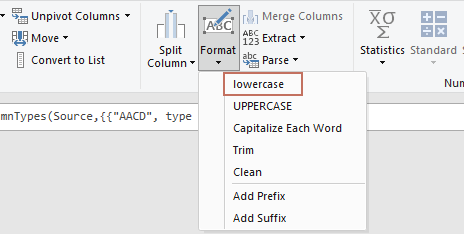
- Allez dans l'onglet Accueil, cliquez sur Fermer et charger > Fermer et charger vers.
- Dans la Importer des données boîte de dialogue, sélectionnez Feuille de calcul existante option, choisissez une cellule de destination, et cliquez sur OK. Cela créera une nouvelle table basée sur une requête montrant les résultats transformés, plutôt que de modifier directement vos données d'origine.
- Si vous souhaitez écraser votre jeu de données original, copiez la table résultante et utilisez Collage spécial > Valeurs (comme décrit dans la Méthode 1) pour coller les données transformées sur la plage originale.
Power Query est idéal pour gérer des mises à jour de données récurrentes ou des importations importantes, car il permet une transformation de données efficace, une reproductibilité et une automatisation. Cependant, il crée une nouvelle table basée sur une requête plutôt que de modifier vos données d'origine directement.
Chaque méthode a ses propres forces — choisissez-en une en fonction de la taille de votre jeu de données, du besoin de répétabilité, de votre familiarité avec les fonctionnalités d'Excel, et de votre préférence pour les outils intégrés ou complémentaires.
Meilleurs outils de productivité pour Office
Améliorez vos compétences Excel avec Kutools pour Excel, et découvrez une efficacité incomparable. Kutools pour Excel propose plus de300 fonctionnalités avancées pour booster votre productivité et gagner du temps. Cliquez ici pour obtenir la fonctionnalité dont vous avez le plus besoin...
Office Tab apporte l’interface par onglets à Office, simplifiant considérablement votre travail.
- Activez la modification et la lecture par onglets dans Word, Excel, PowerPoint, Publisher, Access, Visio et Project.
- Ouvrez et créez plusieurs documents dans de nouveaux onglets de la même fenêtre, plutôt que dans de nouvelles fenêtres.
- Augmente votre productivité de50 % et réduit des centaines de clics de souris chaque jour !
Tous les modules complémentaires Kutools. Une seule installation
La suite Kutools for Office regroupe les modules complémentaires pour Excel, Word, Outlook & PowerPoint ainsi qu’Office Tab Pro, idéal pour les équipes travaillant sur plusieurs applications Office.
- Suite tout-en-un — modules complémentaires Excel, Word, Outlook & PowerPoint + Office Tab Pro
- Un installateur, une licence — installation en quelques minutes (compatible MSI)
- Une synergie optimale — productivité accélérée sur l’ensemble des applications Office
- Essai complet30 jours — sans inscription, ni carte bancaire
- Meilleure valeur — économisez par rapport à l’achat d’add-ins individuels